| Пока ещё окончательно всё не забыто, хочу поделиться усвоенной информацией на тему подключения практически любых USB 3G-модемов и некоторых сотовых телефонов в режиме модема к устройствам с системой Android (планшетам, электронным книгам, навигаторам и т.д.) в спецификации имеющие возможность подключения ограниченного числа подобных модемов. |
Скажу сразу, я не профессионал. В терминологии и некоторых понятиях могу быть не точным.
Первичное подключение:
1) В Android-устройстве в Настройках отключаем Wi-Fi, включаем "Беспроводные сети (Ещё...) - Мобильная сеть - Передача данных" (Беспроводные сети - WCDMA).
Примечание: Если в настройках устройства нет пункта "Беспроводные сети". Ищите и прошивайте ваше Android устройство подходящей альтернативной версией ПО (прошивкой) содержащей необходимые модули.
2) Подключаем модем к устройству. Смотрим, что происходит.
Симптомы.
а) При подключении модема, флэшки, мышки и т. д. ничего не происходит. Индикатор на модеме (флэшке) не загорается.
Лечение:
Вероятно, ваше Android устройство не поддерживает режим USB OTG (USB Host). Разбирайтесь с вашим устройством, аппаратная это проблема или программная?
б) При подключении модема, экран начинает мигать, появляются полосы. Устройство самопроизвольно перезагружается или вообще выключается.
Лечение:
Ваше Android устройство не может обеспечить достаточный для питания модема уровень напряжения, силы тока. Попробуйте подключить модем при подключенном зарядном устройстве. Если модем соединяется через USB OTG кабель, попробуйте использовать другой, более качественный кабель. Можно попробовать подключить модем через USB Hub (хаб, концентратор, разветвитель) с внешним питанием. Или приобрести >>, (сделать самому >>) специальный кабель с подключением дополнительного питания.
Если при подключении модема вышеперечисленных симптомов у вашего устройства не наблюдается, разбираемся дальше. Предварительно необходимо учесть и выполнить ВСЕ перечисленные ниже моменты.
По отношению к модему:
1) Далеко не всегда нужно принудительно переводить модем в режим "Только модем" (отключать ZeroCD). Как это "строго-настрого" советуют в большинстве публикаций. И при этом терять в модеме автозагрузку в Windows. А иногда и функцию чтения карт памяти.
2) Рекомендуется проверить работу модема на обычном компьютере с данной SIM-картой и отключить запрос PIN-кода.
3) Следует понимать, что показывает индикатор на вашем модеме.
Примечание: На ZTE MF100: горит красным - модем включен, в сети не зарегистрирован; горит зеленым или синим - модем зарегистрирован в сети оператора мобильной связи; индикатор мигает - модем подключен к сети Интернет. Скорее всего, у вашей модели модема будет по-другому.
4) Все нижеследующие действия выполняются, если при подключении к устройству модем автоматически регистрируется в сети оператора сотовой связи.
По отношению к Android устройству:
1) Необходимо установить эмулятор терминала. Например, Android Terminal Emulator.
2) На Android устройстве должны быть получены права пользователя Root. Например, с помощью программы Unlock Root
Примечание: Если после ввода в эмуляторе терминала команды su символ "$" в строке сменился на "#", то права Root уже получены.
3) Для работы с системными файлами нужен файловый менеджер для Root пользователя. Например, ES File Explorer (в разделе настроек "Root-права" включить Root-эксплорер, доступ к корневой и системным папкам).
4) Список команд, которые можно выполнить в вашем устройстве, можно посмотреть, набрав в терминале: ls /system/bin, ls /system/xbin и ls /sbin. Если в этих списках нет программы busybox, возможно, вам понадобится её установить.
Примечание: Также проверить наличие программы BusyBox, можно введя в эмуляторе терминала команду busybox. Должна появиться краткая справка к этой программе.
По отношению ко всему остальному:
1) Так как Android является Unix-системой, при редактировании файлов на компьютере с ОС Windows необходимо использовать "правильный" текстовый редактор, способный использовать символ перевода строки LF (0Ah). Например, AkelPad или Notepad++. Блокнот не подходит.
2) Сохраняйте копии оригиналов всех файлов, которые будете редактировать!
3) Возможно, при замене или добавлении файлов в Android понадобится изменить права доступа к ним командой "chmod" в эмуляторе терминала. Например: chmod 777 /etc/3g_dongle.cfg. Или через меню файлового менеджера открыв свойства файла.
4) Ну и как принято говорить: "Всё, что вы делаете, вы делаете на свой страх и риск!"
По отношению к модему:
1) Далеко не всегда нужно принудительно переводить модем в режим "Только модем" (отключать ZeroCD). Как это "строго-настрого" советуют в большинстве публикаций. И при этом терять в модеме автозагрузку в Windows. А иногда и функцию чтения карт памяти.
2) Рекомендуется проверить работу модема на обычном компьютере с данной SIM-картой и отключить запрос PIN-кода.
3) Следует понимать, что показывает индикатор на вашем модеме.
Примечание: На ZTE MF100: горит красным - модем включен, в сети не зарегистрирован; горит зеленым или синим - модем зарегистрирован в сети оператора мобильной связи; индикатор мигает - модем подключен к сети Интернет. Скорее всего, у вашей модели модема будет по-другому.
4) Все нижеследующие действия выполняются, если при подключении к устройству модем автоматически регистрируется в сети оператора сотовой связи.
По отношению к Android устройству:
1) Необходимо установить эмулятор терминала. Например, Android Terminal Emulator.
2) На Android устройстве должны быть получены права пользователя Root. Например, с помощью программы Unlock Root
Примечание: Если после ввода в эмуляторе терминала команды su символ "$" в строке сменился на "#", то права Root уже получены.
3) Для работы с системными файлами нужен файловый менеджер для Root пользователя. Например, ES File Explorer (в разделе настроек "Root-права" включить Root-эксплорер, доступ к корневой и системным папкам).
4) Список команд, которые можно выполнить в вашем устройстве, можно посмотреть, набрав в терминале: ls /system/bin, ls /system/xbin и ls /sbin. Если в этих списках нет программы busybox, возможно, вам понадобится её установить.
Примечание: Также проверить наличие программы BusyBox, можно введя в эмуляторе терминала команду busybox. Должна появиться краткая справка к этой программе.
По отношению ко всему остальному:
1) Так как Android является Unix-системой, при редактировании файлов на компьютере с ОС Windows необходимо использовать "правильный" текстовый редактор, способный использовать символ перевода строки LF (0Ah). Например, AkelPad или Notepad++. Блокнот не подходит.
2) Сохраняйте копии оригиналов всех файлов, которые будете редактировать!
3) Возможно, при замене или добавлении файлов в Android понадобится изменить права доступа к ним командой "chmod" в эмуляторе терминала. Например: chmod 777 /etc/3g_dongle.cfg. Или через меню файлового менеджера открыв свойства файла.
4) Ну и как принято говорить: "Всё, что вы делаете, вы делаете на свой страх и риск!"
Ещё раз. Первичное подключение:
1) В Android-устройстве в Настройках отключаем Wi-Fi, включаем "Беспроводные сети (Ещё...) - Мобильная сеть - Передача данных" (Беспроводные сети - WCDMA).
2) Подключаем модем к устройству.
Симптомы. Далее.
Определяются после регистрации модема в сети оператора мобильной связи (показывает индикатор на модеме):
в) В Настройках устройства в разделе "Система" пункт "О планшетном ПК - Общая информация" отображается информация о сети и видно, что производится попытка подключения. Но доступ к сети Интернет не появляется.
Лечение:
1) В Настройках пункт "Беспроводные сети (Ещё...) - Мобильная сеть - Точки доступа (APN)". Или выбираем готовую запись, взятую системой из файла /system/etc/apns-conf.xml по идентификаторам MCC/MNC сети оператора, или создаём и сохраняем новую. (Для сохранения настроек в Android 4 нужно нажимать кнопку "Назад" в левом нижнем углу экрана!)
2) Вероятно, системой используется для подключения не тот порт. (При этом часто после неудачной попытки подключения информация о сети пропадает, индикатор на модеме становится красным. Через некоторое время процесс повторяется.) В эмуляторе терминала введите команду su, затем logcat и исследуйте журнал. Ищем строки содержащие pppd и ttyUSB (или ttyACM). Нужный порт определяем в разделе "Определение файлов устройств (портов) в Android через которые работает модем". Если значения отличаются, смотрим раздел "Добавление записи в файл 3g_dongle.cfg". Если такого файла в системе нет, можно изменить значение ttyUSB (ttyACM, ttyS...) в файлах запуска pppd (например: /system/etc/init.gprs-pppd, файлы в /system/etc/ppp, /system/etc/ppp/peers или др.).
3) Для поиска причины необходимо исследовать лог "radio". В эмуляторе терминала с правами Root (сначала введя su) введите команду: logcat -b radio.
г) В Настройках устройства в разделе "Система" пункт "О планшетном ПК - Общая информация" информация о сети не отображается.
Лечение:
1) Вероятно, системой USB-устройство не определяется как модем, не создаются файлы устройств /dev/ttyUSB* или /dev/ttyACM*. Смотрите раздел "Переключение режима модема. Отключение автозагрузки, ZeroCD" и "Особенности подключения отдельных устройств" пункт б).
2) Возможно, в системе нет нужных модулей ядра. Если нет желания копаться в файлах системы Android, можно прошить устройство другой версией ПО (прошивкой).
Примечание: Примеры приведены при подключении модема ZTE MF100 от Билайн с SIM-картой МТС к электронной книге Wexler.Book T7008 с версией ОС Android 4.0.3 (ICS).
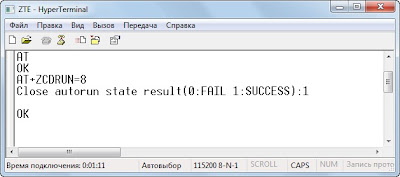
Подскажите пожалуйста, куда на андроиде положить модуль cdc-acm.ko ?
ОтветитьУдалитьв /system/ - есть только дирректория /bin ..
Куда положить cdc-acm.ko зависит от вашего устройства. Можно даже просто в /sdcard/. Главное указать этот путь в параметре insmod для загрузки этого модуля. Например: insmod /sdcard/cdc-acm.ko или insmod /system/vendor/modules/cdc-acm.ko. И добавить эту строку в какой-нибудь скрипт, выполняющийся в вашем устройстве при запуске. Только вот этот модуль cdc-acm.ko нужно компилировать именно для вашего устройства, вашей версии Android, если нет готового. А это не так просто. Поищите информацию в интернете применительно для вашего планшета или аналогичного. Этот модуль ядра часто используется при подключении USB GPS устройств. И вы уверены, что для вашего модема (телефона) должны создаваться именно файлы устройств ttyACM, а не ttyUSB?
УдалитьК Nexus 7 подключаю Huawei 1550 использую PPP widget.
УдалитьЕсть рут, режим модема - "только модем". В итоге планшет не видит модем, хотя в ppp widget доступны настройки и кнопка подключения.
Ищу другие варианты подключения, но т.к. в Android пока ориентируюсь слабо подключится не удается.
Вот здесь http://4pda.ru/forum/index.php?showtopic=343356&st=1860 модем Huawei E1550 к Nexus 7 подключили без особых проблем. И при этом никаких режимов "только модем" не нужно. Посмотрите.
УдалитьДобрый день. Проблема с хуавеем Е150 и андройд магнитолой 5.1.1 . В консоли все ок, ат команды проходят. Но в меню пишет "модем не обнаружен" РРР виджет конектится (есть индикация на модеме). Но интернет не работает. Второй день мучаюсь и уже не знаю куда копать.. А и файла 3G_cofig.cfg нет вообще
Удалитьвзял планшет texet 9741, имеется билайновский модем zte mf-100. при подключении регистрирует сеть, подствечивается "косая" уровня сигнала и на "веерке" сигнала появляется "3G", но как именно запустить интернет не пойму. В windows это делается через автозагрузочную прогу от билайна. Помогите разобраться.
ОтветитьУдалитьРаз все эти значки, уровни сигнала появились, вы уже подключены. Интернет "запускается" автоматически. Проверьте в Настройках планшета в разделе "Система" пункт "О планшетном ПК - Общая информация", написано, что "Подключено"? Вы запрос PIN-кода на сим-карте модема отключили? Проверьте в настройках планшета выключен ли Wi-Fi, режим "Полет"? Передача данных включена? Точка доступа (APN) такая же, как и в программе от Билайна на компьютере? Попробуйте открыть какой-нибудь сайт в браузере. Например: www.ya.ru , если не открылся, попробуйте в строке адреса ввести IP-адрес того же Яндекса: 87.250.251.3 . Открылась страница? Значит адреса DNS-серверов при установке подключения небыли заданы. А может у вас какой-нибудь сетевой экран (Firewall) установлен, и он Интернет блокирует? В программах на планшете посмотрите.
ОтветитьУдалитьа как задать адреса DNS-серверов?
УдалитьАдреса DNS можно задать командой в терминале: setprop net.dns1 8.8.8.8, где 8.8.8.8 - адрес сервера. Посмотрите в разделе 5. Я там писал про скрипты и эту команду.
Удалитьперевел модем в режим "только модем", 3g также загорается на веерке wifi. отключил wifi. поменял в точке доступа internet.beeline на home.beeline как в виндоуз проге. появился 3g возле косой сигнала. заработало. но очень уж не стабильно работает. периодически вылетает со связи. индикатор на модеме уходит в режим "не зарегистрирован", опять регистрируется и т.д. что посоветуете. на ноуте модем работает как часы, останавливается если только выключишь. т.е. вопрос не в сигнале сети, а в самих настройках andr 4.0. какие советы в таком случае. я с andr дела раньше не имел, поэтому и мыслей пока нет
ОтветитьУдалитьВозможно, модему питания от планшета не хватает. При подключенном зарядном устройстве тоже так не стабильно работает?
Удалитьу меня эл.книга DNS AirBookTTJ702 и модем ZTE MF180 Beeline. При подключении модема к AirBook лампочка на ZTE вообще не загорается (c windows работает без проблемм). Переводил модем в режим "только модем", то же самое. Флешки USB2 он то же не видит. Это потому что на AirBook нет модуля cdc-acm.ko? И вообще, этот модуль ЧТО? Скрипт? Фаил? Папка с файлами (программа)? И где его взять? Обьясните лузеру.
ОтветитьУдалитьЭтот файл вам не нужен. Скорее всего ваша книга не поддерживает USB OTG. Или вы используете не OTG кабель, а обычный.
УдалитьУ меня забугорный SG NOTE 10.1 n8013
ОтветитьУдалитьНа нем вообще нет в настройках пункта "Беспроводные сети (Ещё...)"
Как быть?
Ищите альтернативную прошивку для вашего устройства. В которой есть этот пункт.
Удалитьстолкнулся с проблемой, планшет 3Q RC0721, модем E173u-1 разлоченый и переведенный в режим "только модем",при подключении модема без сим-карты появляется серый значок соединения и надпись "нет сим-карты", при подключении с сим-картой серый значок появляется на пару секунд и исчезает, настроеные точки доступа при этом не видны в настройках. Индикатор модема мигает, соединения не происходит. Модем E1550 определяется и подключается без проблем.
ОтветитьУдалитьМожет проблема в com-портах?
Похоже на симптом в)-2). Почитайте выше. Найдите в журнале по команде "logcat -b radio", через какие tty система пытается установить соединение? Потом вЫключите в настройках планшета Беспроводные сети и, как в Разделе 1 написано, найдите нужный tty для подключения. Ну и, как вариант, через PPPWidget можно попробовать подключиться.
УдалитьСпасибо!
ОтветитьУдалитьПодключился через PPPWidget.
Но всё же... нашел нужный tty, но не нашел в системе 3g_dongle.cfg, где можно поменять значение портов для установки соединения?
Ничего, сойдёт, пока вроде всё пашет.
ОтветитьУдалитьУменя Huawei-e1500. При подключении в каталоге /dev/bus/usb/001/ появляются два устройства - 001 и 002 - и всё.
ОтветитьУдалитьВывод команды:
#
#lsusb
Bus 001 Device 001: ID 1d6b:0002 (собственно хост устр.)
Bus 001 Device 002: ID 12d1:1001 (модем)
Вот часть dmesg
#dmesg | grep usb
<6>[03-28 12:14:19.205853] [13: khubd]usb 1-1: New USB device found, idVendor=12d1, idProduct=1001
<6>[03-28 12:14:19.205853] [13: khubd]usb 1-1: New USB device strings: Mfr=2, Product=1, SerialNumber=0
<6>[03-28 12:14:19.205853] [13: khubd]usb 1-1: Product: HUAWEI Mobile
<6>[03-28 12:14:19.205853] [13: khubd]usb 1-1: Manufacturer: HUAWEI Technology
При попытке послать команду "АТ" в bus 002 отвечает, что файл только для чтения.
Цитата:
б) Иногда если не создаются файлы устройств /dev/ttyUSB, нужно ввести в эмуляторе терминала команды:
su
echo "19d2 2000" > /sys/bus/usb-serial/drivers/option1/new_id
У меня на устройстве нет каталога /sys
Есть ли другой способ указать системе, что это модем.
AT-команды нужно в /dev/ttyUSB отправлять, а не в "bus 002".
УдалитьА у вас точно система Android? :) Может не /dev/ttyUSB, а файлы устройств в /dev/usb/tts/ создаются?
Посмотрите в первом посте, третий пункт по этой ссылке: http://smartqmid.ru/index.php?showtopic=2734 Может ваш случай?
Похоже у меня нет поддержки модемов в самом ядре. При подключении модема устройств типа /dev/tty* ,/dev/usb/* не появляется. Модуля usbserial в .../modules/ тоже нет. Видно не судьба. Спасибо.
УдалитьС уважением Александр.
И я у себя в системе не наблюдаю ни option, ни usbserial. При подключении используются какие-то другие модули. Нужно разбираться.
Удалитьподскажите как связать ainol novo7 fire и huawei e3121(320s mts) не как не получается
ОтветитьУдалитьДоброго времени суток.
ОтветитьУдалитьСпасибо за мануал.
Вот уже битых часов 6 борюсь с модемом zte MF192+ и андроидом 4.1.1 (на магнитоле)
- файла 3g_dongle.cfg нет
- ttyUSB ни даже ttyACM не появляются
- в сведениях о системе ничего про сеть нет
- пакет busybox есть
- режим модем включен в HyperTerm AT%USBMODEM=0
- echo "19d2 2000" > /sys/bus/usb-serial/drivers/option1/new_id - не помогло, но команду выполнил(vid pid взял из команды dmesg)
- в dmesg есть следующее:
usb 2-1 new high speed usb device number 2 using usb20_host
usb 2-1 new usb device found vid= pid=
usb 2-1 new usb device strings: mfr=3, product=2, sn=4
usb 2-1 product mf192+
usb 2-1 manuf ZTE
cdc_ethernet 1-1:1.8: usb0: register 'cdc_ether' at usb-usb20_otg-1, CDC ethernet device, мак адрес
вроде как не понимает что это модем, но последняя строчка все же говорит что какой то ethernet появляется - не подскажите куда дальше копать?
Насколько знаю, у ZTE MF192+ идентификаторы VID/PID в режиме модема "19d2 1217". А не "19d2 2000", как вы пытались в команде echo отправить.
УдалитьРаз уж строка "cdc_ethernet 1-1..." появилась, можно попробовать в настройках магнитолы выключить "Мобильная сеть". А включить и настроить "Ethernet". Может, получится.
Решил попробовать разные модемы, благо поменяться никто не против. Воткнул Huawei E171 новый - не заработал, хотя ttyUSB появились. Затем откапал модем ZTE MF112 и о чудо - заработало. Правда не очень стабильно - хотя это наверное от сигнала зависит - значит все пакеты стоят, но модемы почему то не все прикручиваются. Походу вопросик - вообще марка модема играет какую то роль в стабильности или они примерно все одинаковые?
УдалитьУ меня такая проблема после подключения модема планшета он загорается зелёным потом зелёный цвет начинает моргать, т.е подключение к интернету есть но через 2-3 секунды подключение исчезает и индикатор просто горит зелёным! Что можно сделать с этим? Модем работает в режими только модем, марка модема beeline zte mf-190, планшет texet tm-9740!
ОтветитьУдалитьПодскажите пожалуйсто что можно сделать?
С Уважением Михаил!
Здравствуйте. Есть такая проблема.
ОтветитьУдалитьПо устройствам: icombin parus quad - планшет, huavei E303 - модем.
Модем вроде перевел в режим чистого модема, подключил, PINкод отключен.
Подключаю к планшету, прописываю данные точки APN, передача данных - птичка стоит. Подключения нет. При этом в свойствах планшета нормально определена сеть по названию оператора, тип мобильной сети HSDPA:9, уровень сигнала показывает, доступность сети - в зоне обслуживания. Но "передача данных в мобильной сети" - Отключено.
Файла 3g_dongle.cfg в сборке нет. Я его создал :) Но тут же прочитал, что это бесполезно.
Совсем запутался.
Добрый день! Есть такая проблема - устройство Андройд находится в автомобиле. Модем Huawei (входит в комплект устройства), симка Билайн. Настроил, все работает, но ровно до того момента, пока не уехал от станции, к которой подключился модем. Далее происходит следующее: модем постоянно горит синим (т.е. подключен к сети), индикатор 3G также горит на экране, а интернета нет. Получается, что модем не переподключается к новой станции. Как его заставить это делать, если это вообще возможно (на телефоне ведь это происходит автоматически)? Пока стоишь на месте, все работает без проблем.
ОтветитьУдалитьДобрый! Если есть возможность подключить модем к компьютеру с Windows и программой для работы с этим модемом (устанавливается автоматически), то можно через эту программу посмотреть настройки модема. Проверить пункт настроек "Режим регистрации – Автоматически", "Выбор сети – Автоматически" или подобный. Если компа нет, через терминал AT-командой изменить эти настройки. Как отправлять, я здесь писал. Какую команду отправлять – нужно для вашей модели модема в инете поискать. Возможно, это: AT^SYSCFG=2,0,3FFFFFFF,2,4
УдалитьУ меня планшет андроид 4.1 я не магу подключить мадем кагда я его подключаю уменя просто мигает лампа на мегафоне е 173 мадеме помагите
Удалитьдобрый день.....у меня планшет на андройде 4.1.1 и модем мегафон E352.....при подключении модема к планшету на модеме мигает лампочка и все....а на планшете появляется треугольник сети и сразу же исчезает.......и все ....и ничего не работает...что мне делать...подскажите пожалуйста!!!!!
ОтветитьУдалитьО, у меня такая же проблема. Как победили?
Удалитьс помощью PPP Widget
Удалитьспасибо
ОтветитьУдалитьпо инструкции все получилось
wexler tab7000+ mf180 от мтс
даже денежку автору бы кинул, но у меня нет яндекс кошелька
Застрял на пункте "Определение списка файлов устройств модема" - не обнаружены устройства. Пункт "Особенности подключения отдельных устройств" пункт б)" не помог. Планшет Ainol Novo 10 Hero, модем ZTE-Beeline.
ОтветитьУдалитьРасскажи пожалуйста по подробней. У меня тоже таб 7000 ну ни как не хочет подключатся не через 3g модем не через кпк в режиме модема, просто их не видит вообще не как не реагирует. Делал всё по инструкции модем zte mf 112 (MTS).
ОтветитьУдалитьПривет всем !
ОтветитьУдалитьУ меня хьювей 3131 после преревода в режим"только-модем"показывает значук интернета пустой и все .Ставил настройки в АПН изменений нет (на ББ модем все робит ровно!)
Модем моргает синим.Планшет dns e-77.
Могит кто в курсе подскажите?
Добрый день! На планшетнике стоит Android 4.1. и в нем нет lsub. Где его можно скачать? Может кто даст ссылку?
ОтветитьУдалитьС BusyBox разберитесь. В инструкции выше раздел "По отношению к Android устройству:" пункт 4). Там и ссылка есть откуда установить.
УдалитьПомогите девушке разобраться! Купила планшет дигма idj7n не могу подключить модем от билайна вообще его не видит нет индикатора сети...скачала виджет ррр...он модем видит но никак не подключает, модем переведен в режим только модем...((( намучилвсь за два дня аж плакать хочется..неужели ничего нельзя сделать...
ОтветитьУдалитьЕсли через PPP Widget подключаетесь, лучше модем в режим "только модем" не переводить. Виджет сам всё прекрасно переключает. И плакать, вот точно нет смысла. Попробуйте почитать инструкцию выше по разделам (построчно) :). И выполнять то, что написано, последовательно.
УдалитьПодскажи пожалуйста!!!
ОтветитьУдалитьУ меня модем е171 МТС
Коннект менеджер: 13.001.08.07.143
Информация о программе: 11.126.85.01.143
IMEI: 356356045076755
Планшет Dns AirTab M101w прошивка модуля связи Е171
Модем переключил в функцию только модем с помощью программы ZyXEL Keenetic
Планшет определил сразу без заморочек. Но мне нужен был мегафон.
Я тогда разлочил модем, тоже без проблем просто калькулятором опять же перевел для планшета и...
Все заработало!!! Но это только на первый взгляд. Поначалу все соединяется и вроде все хорошо, потом происходит разрыв и приходиться заходить в настройки> еще> мобильная сеть> операторы связи> поиск сети и выбирать мегафон И ТАК ПОСТОЯННО!!! Подскажи пожалуйста лекарство без прав root на планшете!!! И если нужны какие нибудь проги на комп можешь дать ссылочки!!! Зараннее искренне благодарен!!!
Без прав root даже PPPWidget не работает. Не знаю я вариантов, где права Root не нужны. А для компьютера все нужные программы устанавливаются с самого модема при первом подключении к данному компьютеру. Модем при этом, конечно, должен находиться в обычном режиме, а не в "только модем". Разрывы с симкой Мегафон и на компьютере происходят? Или только на планшете?
УдалитьЗдравствуйте, спасибо за отличную и толковую статью. У меня точно такой же случай с модемом MF100 симка билайна.
ОтветитьУдалитьНе знаю почему у вас не возникло ситуации с тем что /system подмонтирована в режиме только чтение (ro)
и соответственно система не даёт установить права 777, удалить или заменить этот полезнейший файлик настроек 3g модемов.
ситуацию заборол, как показано на слепке:
https://lh6.googleusercontent.com/-4lhcwOqK8MQ/UeJDfsWpkkI/AAAAAAAADxk/QEN6Gj4EtVA/w1280-h800-no/Screenshot_2013-07-14-19-16-16.png
суть в том что сначала просто запускаем mout чтоб посмотреть как примонтирована /system, что путь до система /dev/block/nandd и тип файловой системы ext4
после этого соответственно перемонтируем её командой:
mount -o rw,remount -t ext4 /dev/block/nandd
спасибо за подсказку с монтированием этому товарищу:
http://www.pocketmagic.net/2009/05/write-on-the-android-read-only-file-system/comment-page-1
Вообще ни чего не понятно. Это же ты пишешь на счет разлоченного модема с чужим оператором? Если да, то подскажи можно сделать тоже самое без прав root? Если можно то опиши пожалуйста по проще, чтобы любой мог повторить. Цены бы тебе не было!!!
УдалитьАлександр, спасибо большое за полезную информацию. Написал в статье только то, с чем сам сталкивался. Я, считай, только пару-тройку модемов сам и подключал. Когда надо было. И уже почти год этим не занимался. Поэтому и написал инструкцию, чтобы если понадобиться ещё раз, вспомнить, что к чему. Ну и, может ещё кому-нибудь понадобится мой какой-никакой опыт.
Удалить"Анонимный 14 июля 2013 г., 10:43", ответил в сообщении выше.
Lexaleon
ОтветитьУдалитьПодскажи пожалуйста, как ты убирал флаг NODOWNLOAD.FLG??? Это же можно сделать через компьютер Hyper Terminal? ПроБовал вводить команду "AT+ZCDRUN=E", а ее ни как не хочет принимать. Хотя просто на "АТ" отвечает "ОК". У меня разлоченый модем е171 мтс и когда на мегафоне соединение отрывается приходится каждый раз искать сеть и нажимать своего оператора. А на МТСе было все стабильно. Ты еще советовал как альтернативу "польскую" прошивку, я так и не понял где ее искать(((
Я так понимаю, про флаг и прошивку вы прочитали в публикации "Подключение модема ZTE MF100 к электронной книге Wexler.Book T7008"? Но так модем-то там ZTE MF100, а у вас МТС E171. Для этого модема и АТ-команды другие, и, конечно же, другие прошивки. Я с этим модемом не сталкивался, но в Интернете про него достаточно много информации.
УдалитьЗдравствуйте, у меня huawei ec168, переключаться в режим токо модем не хочет, планшетом не определяется, хотя на ПК работает просто отлично. Как его перебороть?
ОтветитьУдалить"планшетом не определяется" - это что означает? В логах при подключении модема ничего не появляется, не отображается?
Удалитьдобрый день.у меня модем zte mf667 и планшет дигма ids10,модем в режиме только модем, при подключении к планшету индикатор горит зелёным,не мигает,сеть не определяется,что мне делать на этом этапе?плиз подскажите чайнику-девушке
ОтветитьУдалитьМожет кому пригодится. Настраивал модем ZTE mf170 (djuice). Он подтянул для выбора четыре варианта APN (диджус, киевстар и ейс енд Бейсы. При выборе любого из них значок сети горит но "відсутнє з'єднання", на модеме горела зеленая лампочка. Оказалось что вся штука в том, что пакет XL киевстар, и после того как я подправил предложенный APN на xl.kyivstar.net (точно такой как в клиентской програмке диджус для компьютера)(без www). И усьо. Может и ерунду пишу, но я как чайник в этом деле долго с этим париться.
ОтветитьУдалитьУважаемый lexaleon добрый день, при подключении модема huawei e392 3G+4G, к планшетам на Allwinner a10, а именно Explay Informer 801 и Sanei N10 ,Android 4.0.3 , модем мигает красным , что дальше делать , это можно расценивать как вы пишите ,"На Huawei наоборот: мигает - зарегистрирован в сети оператора".....? Спасибо большое заранее.
ОтветитьУдалитьЧто показывает световой индикатор на вашей модели модема лучше посмотреть, подключив его к "большому" компьютеру. Ну или инструкцию к модему почитать. :) А что делать дальше... можно попробовать посмотреть, что там в настройках планшета. Вверху в моей инструкции я написал, что знал.
УдалитьДоброго времени суток, lexaleon. Есть такая проблема. Модем (ZTE170 от Билайна) c сим картой МТС, при подключении к планшету (Irbis TD-72. Android 4.1.1 Root есть) подключается к сети, все работает, выходит в интернет, но через несколько минут полностью отключается. Помогает только отключение и снова подключение модема. На компьютере работает стабильно. С МТС-коннект модемом тоже все работало на планшете стабильно.
ОтветитьУдалитьИ вам доброго! Я здесь писал уже, почему у меня модем ZTE MF100 от Билайн с симкой МТС через 2 минуты отключался. Если не ваш случай. Ну, может программу какую-нибудь устанавливали для экономии заряда аккумулятора планшета? И она модем отключает. Нет? Попробуйте логи посмотреть, разобраться, после чего там модем отключается.
УдалитьДобрый день!
ОтветитьУдалитьУ меня планшет Explay sQuad hd97 (андроид 4.2.2) и модем ZTE MF192/
1) Сделал всё - и добавил строки про данный модем в 3g_dongle.cfg и добавил внизу строку к preinstall.sh и даже нашел в папке system/etc/usb_modeswitch.d/ файл с почти названием моего модема. Там был файл 19d_1517, а у меня 1515 - переименовал этот файл и отредактировал его содержимое под мой модем.
И всё никак.
2) Сторонними средствами как описано модем подключается (я раньше еще нашел этот метод). Но, как понимаете, работают только браузеры, остальное пишет "нет соединения", да и неудобно через gscrypt подключать.
3) Обратил внимание в инструкции на строки в пункте 6а - как раз про "мой" модем MF192:
а) Возможно, при подключении предусмотрено использование только файлов устройств /dev/ttyUSB. А для вашего модема создаются /dev/ttyACM (например ZTE MF192). Можно создать символьные ссылки. Добавить в начало скрипта запуска подключения подобные строки:
ln -s /dev/ttyACM0 /dev/ttyUSB0
ln -s /dev/ttyACM1 /dev/ttyUSB1
Объясните, пожалуйста, в какой файл в начало их добавлять???
И вам добрый!
Удалить2) Если сторонними средствами подключались, посмотрите, как там подключается? Через ttyUSB или ttyACM? ACM использовались только в первых версиях ZTE MF192.
3) Для проверки, можно сначала эти строки просто в терминале ввести, посмотреть, помогло ли. Если всё-таки ваш модем ttyACM создает.
2) сторонними средствами подключается по ttyUSB: - способ со скриптами и GSacript.apk
Удалить3) отклик на эти команды:
link failed File exists
и что бы это значило?
3) отклик появляется только если до этих команд применить скрипт -modem ON
Удалитьто есть что подразумевается под "скрипт запуска подключения"??? - preinstall.sh? Другой файл?
ОтветитьУдалитьДа, PPPWidget постоянно пишет "Драйвер не найден" - на любом порту. Это что то совсем не лечимое?
ОтветитьУдалитьпрошу прощения, наверное вам это всё порядком поднадоело, но всё же спрошу. есть НЕКСУС 7 16Гб вай-фай, андроид 4.2.2, с рут правами, с установленным терминалом, с PPP Widget последней версии и модем HUAWEI (мегафон). виджет видит модем, все точки доступа и прочие настройки виджета прописал. НО. после "набора номера" пишет "отключено". спасите помогите(
ОтветитьУдалитьОчень давно уже не занимался этим. Но когда сам пытался разобраться, смотрел логи ("logcat -b radio", просто logcat). И если какая-то строчка казалась в тему проблемы подключения модема, искал в интернете, что она означает. У кого из людей было такое же, и как он решил проблему.
Удалитьскорее всего ошибка в номере, пока не изменил на *99#
Удалитьтакже указывал:
Имя пользователя gdata и пароль gdata
Номер дозвона: *99#
Доброго времени суток. вопрос немного не в тему, но это единственная близкая по содержанию статья, искомая мной. вопрос такой, в планшете сгорел Wi-Fi, есть usb свисток. планшет его определяет.
ОтветитьУдалитьВопрос: как переключится со встроенного wi-fi на свисток?
Вот эту инструкцию посмотрите: http://nuzhen-sovet.ru/content/podklyuchenie-vneshnego-wi-fi-adaptera-k-planshetu-na-android-4
УдалитьА вообще, это частая тема для Андроид ТВ-приставок, медиаплееров. На их форумах, думаю, быстрее можно найти ответ. Удачи!
Очень благодарен!!!
УдалитьДоброго времени суток!
ОтветитьУдалитьХочу поделиться опытом подключения модема ZTE MF192 к планшету Iconbit NT-0901s
Сразу должен оговориться, что вариант с принудительным переводом модема в режим "только модем" меня не устраивал - устройство иногда используется с нескольких стационаров для аварийного выхода в сеть.
На планшете модем определялся командой busybox lsusb как устройство с ID 0x19d2:1514, на компьютере в свойствах модема ID оборудования - 0x19d2:1515
Проблему решил, поместив файл с именем 19d2_1514 в папку /system/etc/usb_modeswitch.d
Содержимое файла:
# ZTE MF192 (Variant)
DefaultVendor=0x19d2
DefaultProduct=0x1514
TargetVendor=0x19d2
TargetProduct=0x1515
MessageContent="5553424348c4758600000000000010ff000000000000000000000000000000"
NeedResponse=1
CheckCuccess=20
Правильная команда нашлась поиском по словам modeswitch 19d2 1514
Оставалось добавить описание модема в файл 3g_dongle.cfg
[MF192]
dongle_name=MF192
production_name=MF192
vendor_name=ZTE
network_type=GSM_MODE
pid_vid_origin=0x19d21515
bcdDevice_origin=0x0200
pid_vid_now=0x19d21515
bcdDevice_now=0x0200
at_port=3
ppp_port=1
После этого все отлично заработало.
как подключить yota lu156?
ОтветитьУдалитьЗдравствуйте. Возникла проблема с устройством "Oysters Chrom 5500" и с подключением к нему модема МТС MF180 (ZTE MF180) и Megafon E352 (Huawei E352).
ОтветитьУдалитьБолее подробно ситуация описана на форуме 4PDA.
http://4pda.ru/forum/index.php?s=&showtopic=374932&view=findpost&p=29694113
---
Заранее спасибо.
Здравствуйте. можно ли подключить lenovo s 6000?
ОтветитьУдалитьКому нибудь удалось подключить 4G модем МТС 827F (Huawei E3372) к планшету GT-P6800? Все описанное автором перепробовал, все тщетно. Максим чего удалось добиться: модем при подключении к табу получает питание, появилась индикация наличия LTE сети, PPPWidget увидел новое устройство 12d1:1506 (MOBILE).
ОтветитьУдалитьФайлы устройств /dev/ttyUSB не создаются, вообще указанные папки
/system/bin/preinstall.sh
/system/etc/usb_modeswitch.sh
/system/etc/init.d/
отсутствуют в системе.
Помогите не могу подключить модем Huawei E3272 к планшету ASUS MEMO PAD FHD 10 планшет определяет его как устройство и на этом всё!!!!
УдалитьПомогите не могу подключить модем Huawei E3272 к планшету ASUS MEMO PAD FHD 10 планшет определяет его как устройство и на этом всё!!!!
ОтветитьУдалитьПодскажите как зарегистрировать сеть на пк на ноуте все хорошо работает а на пк эта проблема
ОтветитьУдалитьпомогите подружить zte 823 и KR6950 (автомобильная голова на R16)
ОтветитьУдалитьчто смог сделать это только разблокировать модем, и разбить на отдельные устройства, только в этом случае голова стала видеть модем после того как еще прописал в файл 3g_dongle.cfg появилось ограничение мобильной сети по трафику
На голове стала видна шкала уровня сигнала(значка 3G нет ), (что 2,3 порт прописывал без разницы итак и так работает) на модеме с симкой загорается после подключения режим 3G, а потом через некоторое время переходит в обрыв соединения. и не одно приложение не пользует интерент...
Настройках планшета в разделе "Система" пункт "О планшетном ПК - Общая информация", не написано, что "Подключено"
переключить командой не удается потому как по идентификаторам 19d2_0016 такого файла нет, как его создать не знаю..
в режим только модем переводил. но все равно при вставке модема в юсб ноута появляется сдром
Вам удалось подключить модем?
УдалитьПодскажите как ? У меня такой же модем и тоже голова на андройде, андройд видит модем в режиме модема но в интернет не выходит.
Расскажите как Вам удалось победить (если удалось)
У меня леново а 3500 н не могу подключить модем интертелеком. Через ппвиджет пишет драйвер не найден. Модем горит. Файлов нет не появляются. Может не возможно на моем устроит подключить.
ОтветитьУдалитьпомогите подключить ZTE 190 к андроид 7.1.1
ОтветитьУдалитьПодскажите, плз, не получается красиво подключить свисток Huawei E3372h к автомобильной магнитоле на базе процессора PX5.
ОтветитьУдалитьМодем получил с прошивкой HiLink, при подключении его к магнитоле - появлялись устройства ttyUSB0..2, появлялся значок с антенной в статус баре, появлялась возможность настраивать параметры сети в настройках. Но не было интернета. Погуглив, прошил модем в кастомный HiLink по инструкции отсюда: https://4pda.ru/forum/index.php?showtopic=804383&st=3600#entry66908061
После этого интернет появился, но я потерял возможность использования WiFi, т.к. приоритет сетевого устройства выше, чем у WiFi. Кроме того, магнитола перестала показывать статус соединения в статус баре. Ну и настройки сети тоже пропали.
Решил, что мне нужна прошивка Stick.
После перешивки в stick - интернет не работает, статуса в статус баре нет, настройки сети недоступны. Но dmesg показывает, что у меня есть два ttyUSB устройства, оба из которых принимают АТ команды, первое так же раппортует unsolicited responses, а второе отзывается на AT*99#. Файла 3g_dongle ни в /etc, ни в /system/etc не нашел.
В логе logcat -b radio вижу следующее:
RILJ:[3777]> RIL_REQUEST_GET_CELL_INFO_LIST [SUB0]
RIL_RK_DATA_V8.0: onRequest: GET_CELL_INFO_LIST
RILJ: [3777]< RIL_REQUEST_GET_CELL_INFO_LIST error 1[SUB0]
RilRequest: [3777]< RIL_REQUEST_GET_CELL_INFO_LIST error: com.android.internal.telephony.CommandException: RADIO_NOT_AVAILABLE ret = []
SST: EVENT_GET_CELL_INFO_LIST: error ret null, e=com.android.internal.telephony.CommandException RADIO_NOT_AVAILABLE
Подскажите, плз, в какую сторону копать дальше. Заранее благодарен!